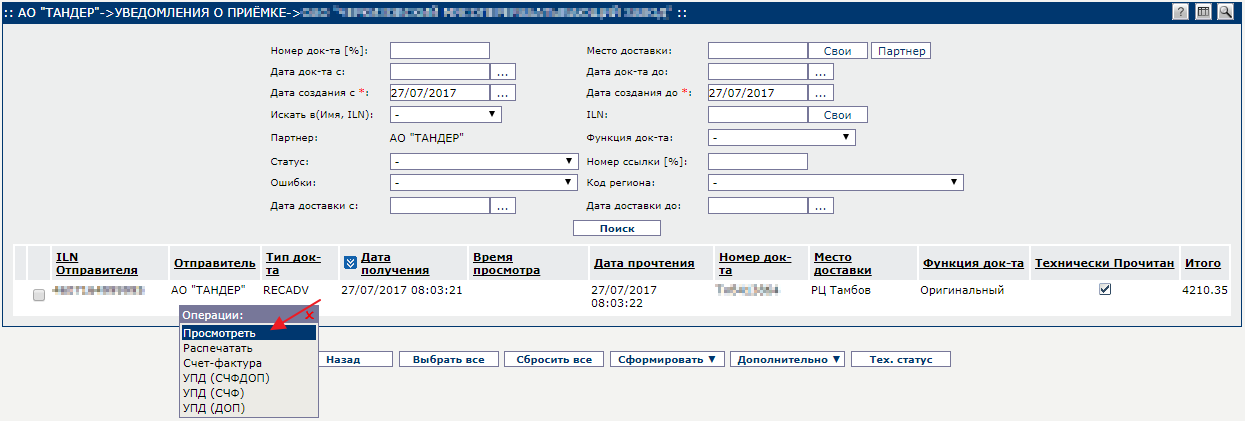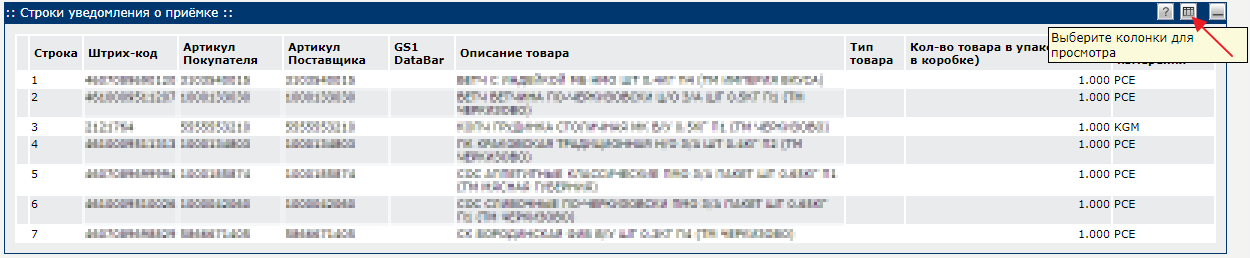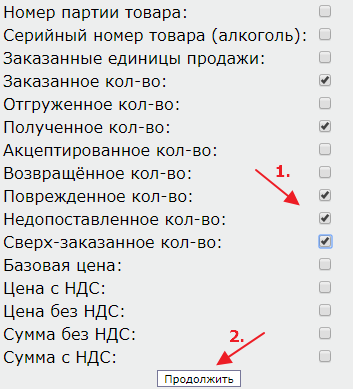Просмотр «Уведомления о приёмке» (RECADV) от сети «Магнит» (АО «Тандер») на EDI Platform
Уведомление о приёмке (RECADV) – электронное сообщение с информацией о фактически принятой продукции, которое торговая сеть передаёт поставщику.
Чтобы просмотреть RECADV от сети «Магнит», перейдите во вкладку «Взаимосвязи», затем выберите по данному контрагенту раздел «Уведомления о приёмке» (Рис. 1).
Далее кликните левой кнопкой мыши по нужному документу и выберите операцию «Просмотреть» (Рис. 2).
Откроется форма просмотра RECADV. «Магнит» (АО «Тандер») в RECADV передаёт следующую информацию (Рис. 3).
Данные по документу:
- Номер уведомления о приёмке – уникальный номер RECADV
- Дата уведомления о приёмке – дата создания RECADV
- Номер накладной – номер накладной, на основании которой осуществлялась приёмка товара
- Дата получения товаров – дата фактической приёмки товара
- Номер заказа покупателя – номер ORDERS
- ILN покупателя – уникальный идентификатор GLN контрагента (торговой сети) в системе Ediweb
- Наименование покупателя – наименование контрагента – АО «Тандер»
- ILN места доставки – уникальный идентификатор GLN места доставки в системе Ediweb
- Наименование места доставки – наименование точки доставки, в которую отгружен товар
- Код места доставки у поставщика – внутренний идентификатор места доставки в учётной системе продавца
- Адрес места доставки – фактический адрес доставки
- Город места доставки
- Страна места доставки
- Почтовый индекс места доставки
- Код места доставки – внутренний числовой идентификатор
- ILN продавца – уникальный идентификатор GLN контрагента (поставщика) в системе Ediweb
- Наименование продавца – наименование контрагента
- Собственный код продавца
В списке товарных позиций содержится информация об отгруженном товаре и его количестве. Для того, чтобы просмотреть заказанное, полученное, повреждённое, недопоставленное и сверх-заказанное количество, нажмите кнопку выбора колонок (Рис. 4).
Затем отметьте соответствующие поля и нажмите «Продолжить» (Рис. 5).
В списке отобразятся отмеченные колонки и переданные данные (Рис. 6).